صفر تا صد نصب نرم افزار Advanced GET؛ آموزش تصویری
- 1401-04-06
- فریبا خدایار

آخرین مقالات

دوره آموزش بورس

آموزش رایگان فارکس

آموزش ره آورد 365

آموزش Tradingview

آموزش بایننس Binance
فهرست مطالب
صفر تا صد نصب نرم افزار Advanced GET؛ آموزش تصویری
شاید شما هم جزو آن دسته از تحلیلگران بازارهای مالی هستید که به دنبال یک نرم افزار قوی برای تحلیل نمودارها میگردید. یکی از قویترین نرم افزارها در این زمینه، نرم افزار ادونس گت (Advanced GET) است. اما خبر بد این نرم افزار همانند مفید تریدر برای بازار بورس ایران بومی سازی نشده و به منظور استفاده از آن انتقال دادهها باید به صورت دستی انجام شود. در این مقاله نحوه نصب و کرک کردن و همچنین مراحل انتقال دیتا از TSE Client بهAdvanced GET را برایتان آموزش میدهیم.
نرم افزار Advanced GET چیست و ما ایرانیها چطور باید از آن استفاده کنیم؟
یکی از نرم افزارهای مورد کاربرد در تحلیل تکنیکال نرم افزار Advanced GET است که توسط شرکت esignal ساخته شده است.
همچنین با توجه به عدم کارایی این نرم افزار در بازار بورس تهران به صورت اتوماتیک، آخرین ورژن این نرم افزار به صورت کرک در اختیار ما وجود ندارد و ناچار به استفاده از ورژنهای قدیمیتر این نرم افزار هستیم. در این مقاله نحوه نصب و انتقال دادههای بازار بورس به این نرم افزار را توضیح میدهیم.
همینطور ما مدرسه تحلیلیها میدانیم که خیلی از شما علاقمند به تحلیل نمودارها با استفاده از تئوری امواج الیوت هستید اما تسط کافی ندارید، بناربراین این نرمافزار قابلیت شمارش خودکار امواج الیوت را برای شما محیا میکند. البته باید حواستان به خطاهای احتمالی این نرم افزار هم باشد.
البته پشنهاد دیگه ما مدسه تحلیلیها به شما برای افزایش مهارت نمودارخوانی و درک بهتر الگوها، شرکت در دوره امواج الیوت است.
دانلود نرم افزار Advanced GET
نرم افزار Advanced GET را میتوانید از طریق لینک رو به رو دانلود کنید.
مراحل نصب نرم افزار Advanced GET
پس از دانلود نرم افزار ، در پنجره زیر دو فایل SetupAdvancedGET91 و Crack را مشاهده میکنید.
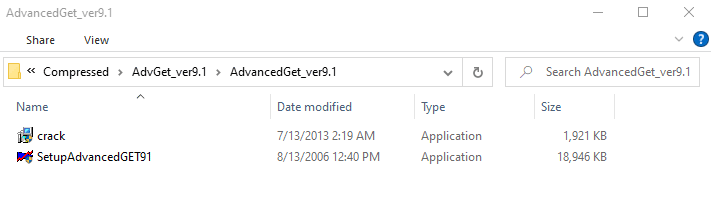
بر روی گزینه SetupAdvancedGET91 کلیک کنیدد و سپس گزینه Next را در صفحه زیر انتخاب نمایید.
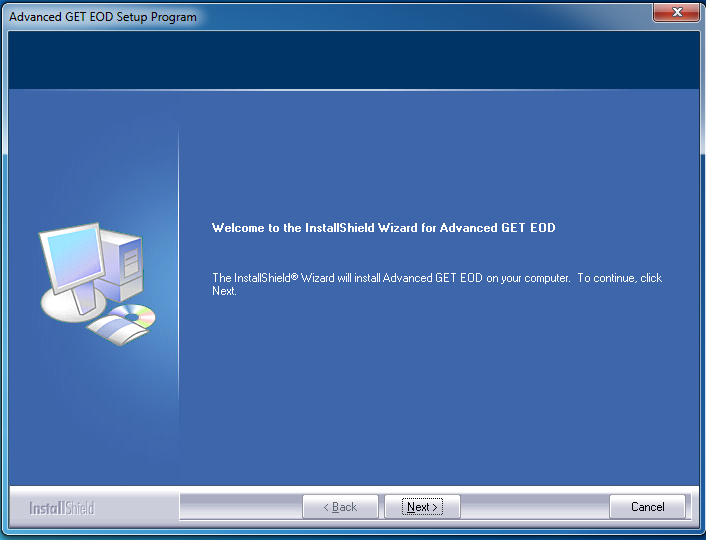
پنجره زیر مربوط به قوانین مربوط به لایسنس نرم افزار است که با کلیک بر روی مربوطه در شکل زیر موافقت خود را اعلام نمایید.
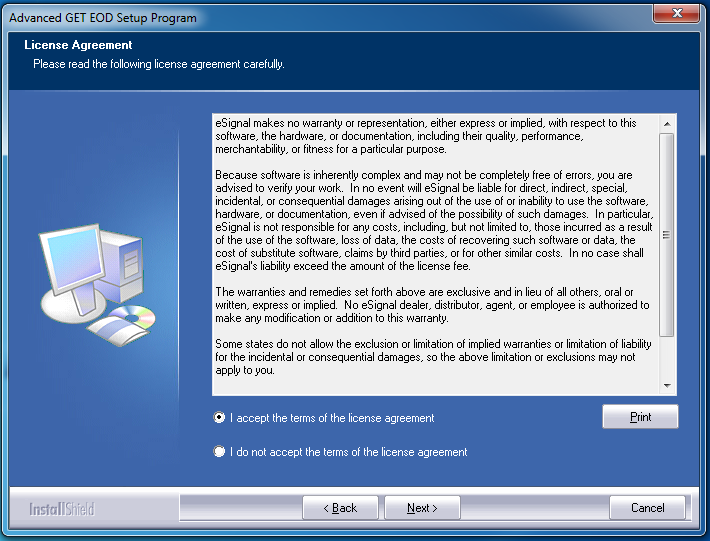
در ادامه بخش مشخص شده در پنجره زیر را انتخاب نمایید و سپس بر روی گزینه Next کلیک کنید.
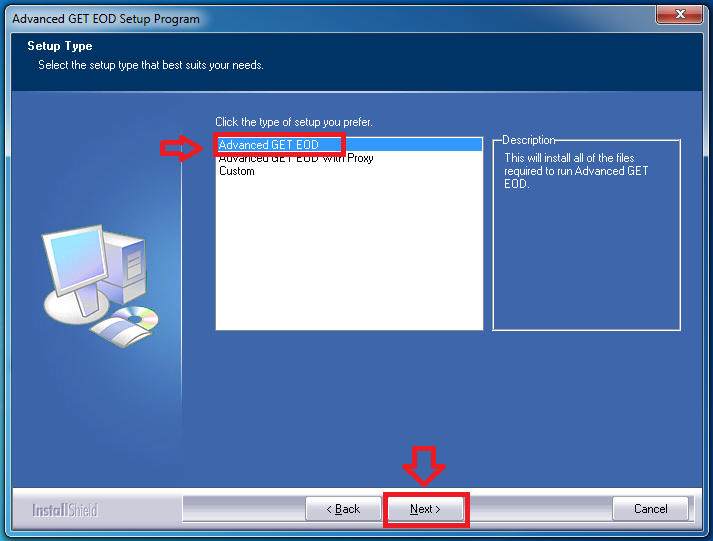
سپس شما پنجره زیر را میبینید که باید فولدر نصب نرمافزار را انتخاب و در ادامه بر روی گزینه Next کلیک کنید.
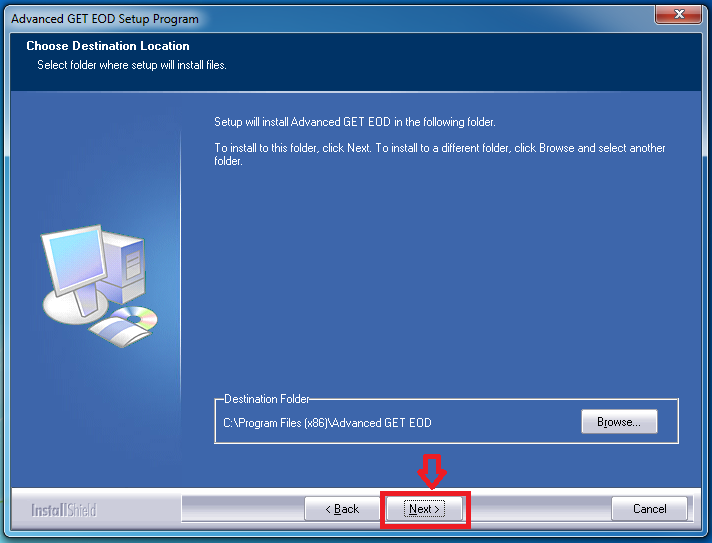
در این مرحله میتوانید نام فولدر نصبی را تغییر دهید پیشنهاد میشود تغییری ایجاد نکنید و دوباره فقط روی گزینه Next کلیک کنید.
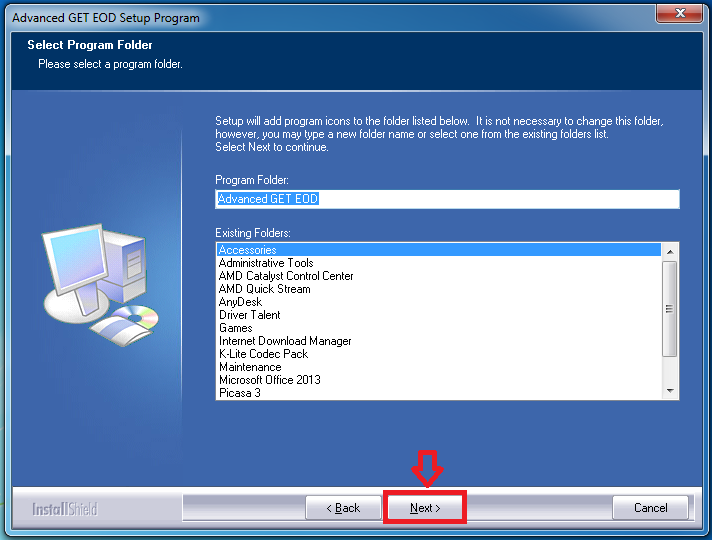
پس از انجام مراحل بالا، پنجره زیر برایتان باز میشود، در این مرحله یوزرنیم و پسوردتان را وارد نماید.

البته میتوانید این کار را نکنید و تنها روی گزینه Next کلیک کنید. در اینصورت با اخطار زیر روبرو میشوید. که تنها کافی است، روی گزینه ok کلیک کنید.
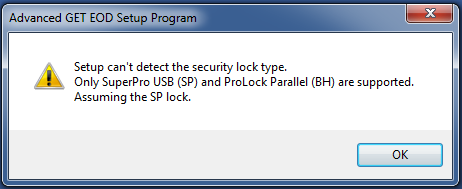
پس از نصب نرم افزار پنجره زیر را میبینید که باید روی گزینه Finish کلیک کنید. پس از اتمام این مراحل نصب نرم افزار به اتمام میرسد.
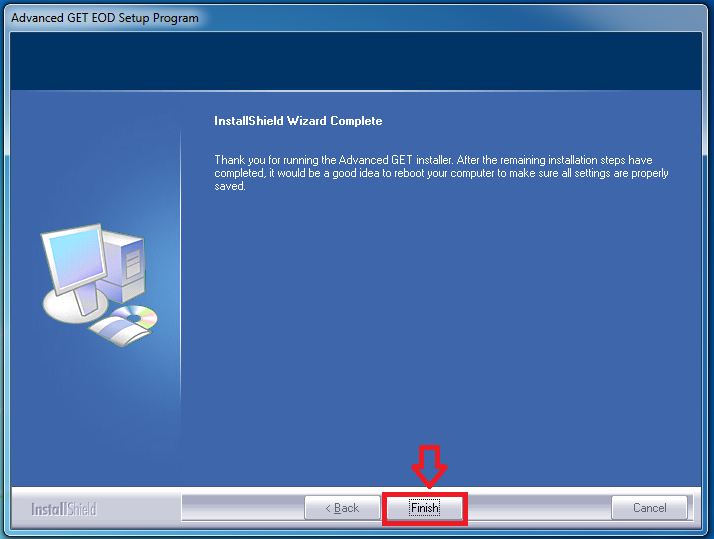
نحوه کرک Advanced Get
برای کرک نرم افزار Advanced Get فقط کافی است روی فایل Crack در پوشه نرمافزار کلیک کنید. سپس پس از مشاهده شکل زیر، روی گزینه Next کلیک کنید.
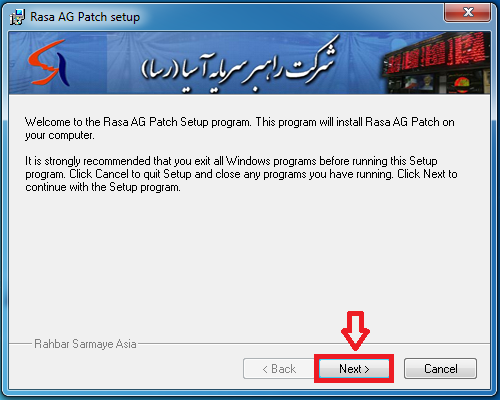
در مرحله بعد باید فولدر نصبی نرمافزار را انتخاب کنید. این قسمت بصورت خودکار روی پوشه پیشفرض نصب تنظیم است اگر هنگام نصب، پیشفرض برنامه را تغییر نداده باشید نیازی به تغییر این مورد نیست، برای ورود به مرحله بعد روی گزینه Next کلیک کنید.
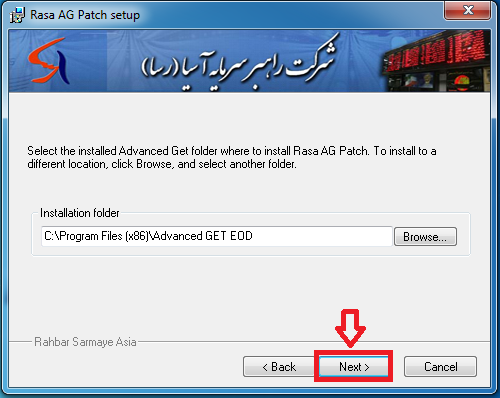
سپس به منظور آغاز فرآیند کرک کردن ادونس گت، در پنجره زیر روی گزینه Next کلیک نمایید.
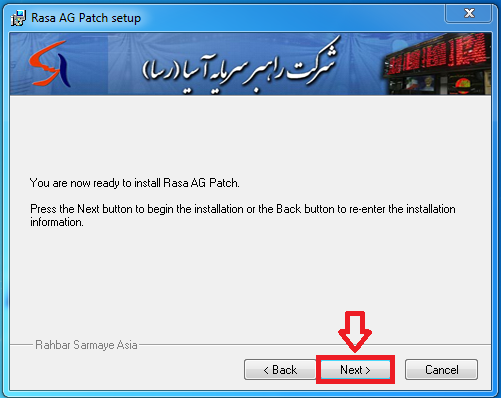
در ادامه پنجره زیر را میبینید که با کلیک روی گزینه Finish مراحل کرک به اتمام میرسد.
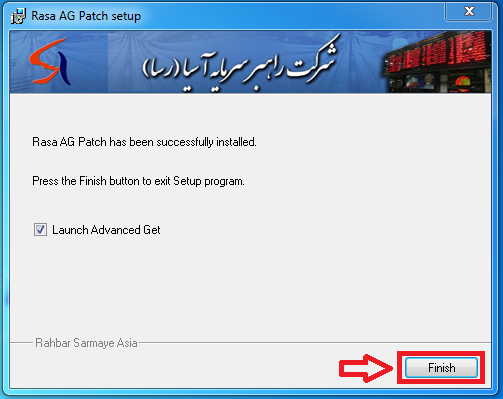
انتقال دیتا از TSE Client به Advanced Get
در ابتدای مقاله بیان کردیم که مشکل اصلی این نرمافزار، انتقال دیتا به آن میباشد. با توجه به عدم امکان آپدیت لحظهای اطلاعات در نرمافزار ،باید به منظور انتقال دیتا از TSE Client استفاده کنیم. البته با استفاده از متاتریدر (مفید تریدر) نیز این امکان وجود دارد.
تنظیمات اولیه Advanced Get
پس از اولین ورود به نرم افزار با صفحه زیر روبرو میشوید. با قرار دادن نشانگر روی گزینه view و کلیک روی گزینه Show and Dock All Toolbars میتوانید تمامی جعبه ابزار را مشاهده کنید.
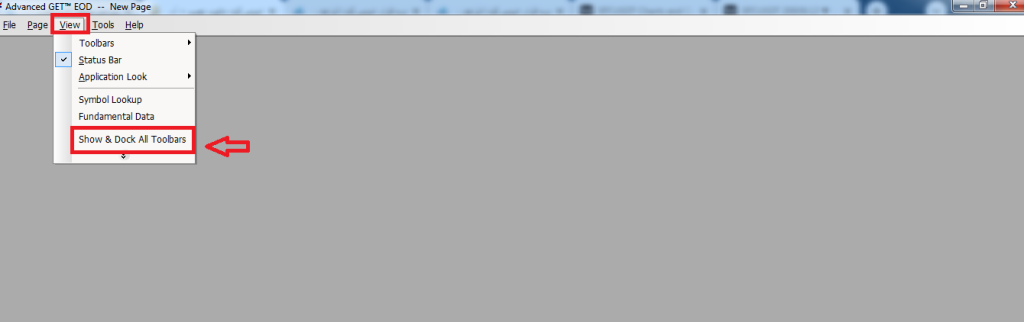
پس از انجام اینکار صفحه به صورت زیر تغییر خواهد کرد.
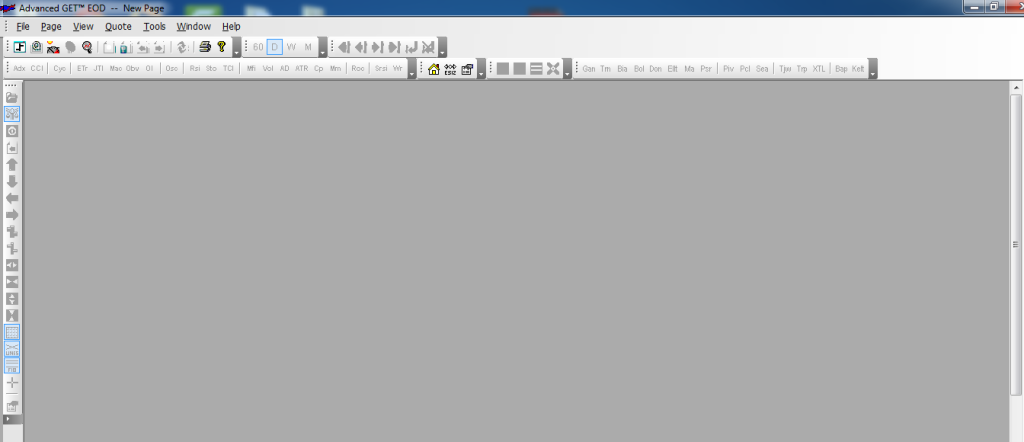
دانلود و نصب TSE Client
ابتدا میبایست TseClient2.0 Beta را از سایت TSETMC دانلود کنید. پس از آغار فرآیند نصب، پنجره زیر مشاهده میشود. کافی است روی گزینه Next کلیک کنید.
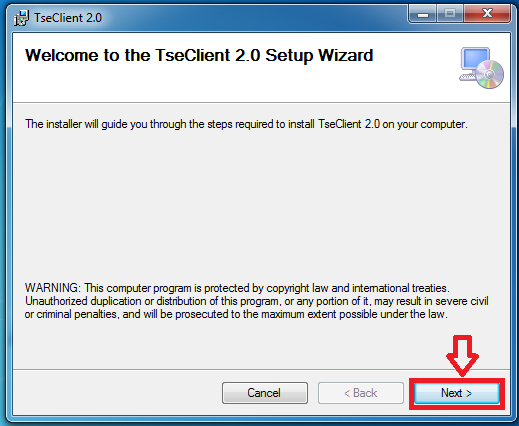
در ادامه شما با پنجره زیر روبرو میشوید که نیازی به تغییر تنظیمات پیشفرض نیست و کافی است روی گزینه Next کلیک کنید.
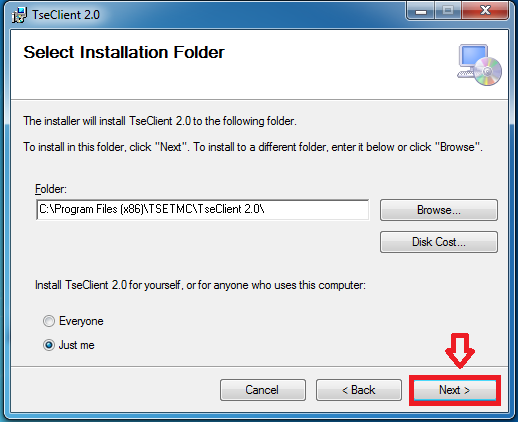
انتقال دیتای بورس تهران با TSE Client
پس از انتخاب آیکون TseClient 2.0، صفحه اول نرمافزار مطابق شکل زیر نمایان میشود. با کلیک بر روی بخش ۱، قادر به دریافت خروجی از تمامی دیتای شرکتهای بورس تهران میشوید.
همچنین میتوانید نمادهای انتخابی خود را در کادر سمت چپ جستجو و با کلیک بر روی بخش ۲، آنها را به کادر سمت را انتقال دهید.
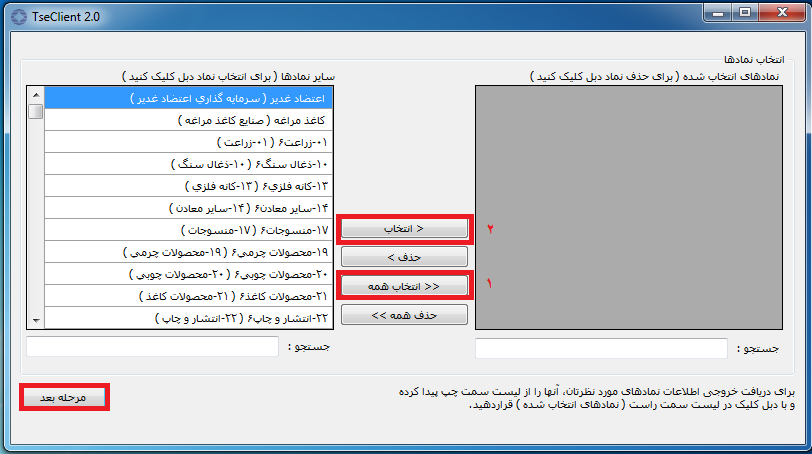
در ادامه پس از انتخاب نماد مد نظر خود بر روی گزینه مرحله بعد در شکل فوق کلیک کنید.
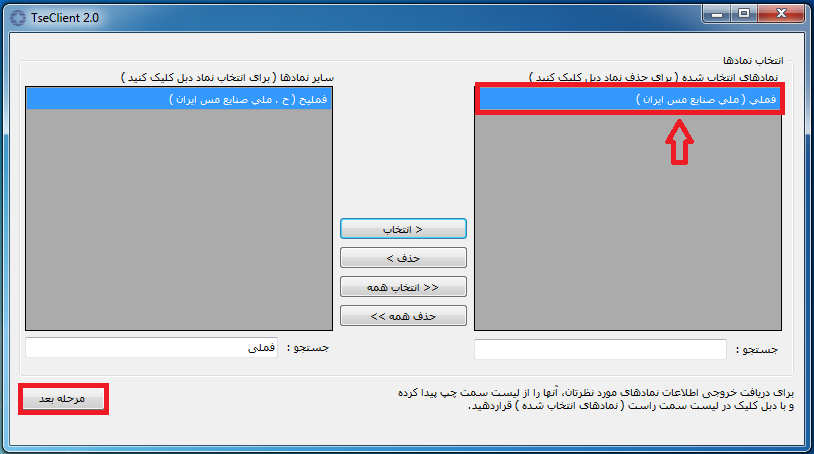
پنجره زیر مربوط به تنظیمات TSE Client است که بخش ۱، اهمیت زیادی دارد. همانطور که مشاهده میشود اطلاعات هر کندل به ترتیب نماد، تاریخ میلادی، اولین قیمت، بیشترین قیمت، کمترین قیمت، قیمت پایانی، حجم، ارزش، تعداد معاملات، قیمت دیروز ذخیره میشود.
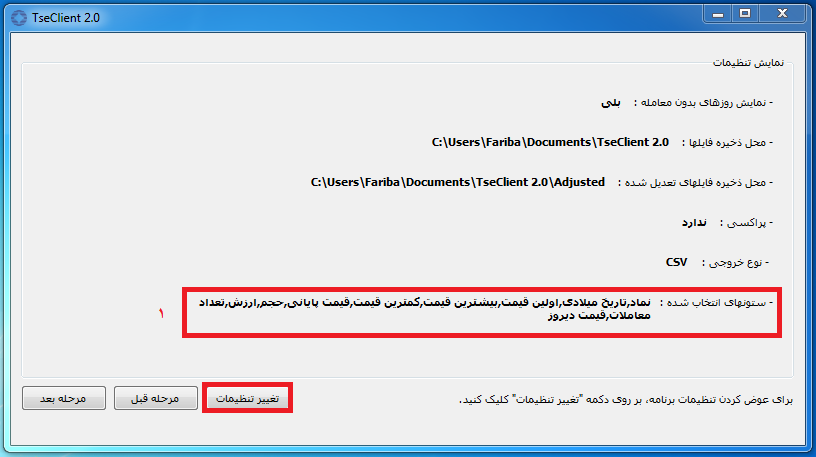
تنظیمات TSE Client
در صورت کلیک بر روی گزینه تغییر تنظیمات در شکل فوق، پنجرهای مشابه شکل زیر برایتان میشود. پس از قرار دادن نشانگر بر روی گزینه عمومی گزینه “نمایش روزهای بدون معامله” را روی خیر قرار بدهید.
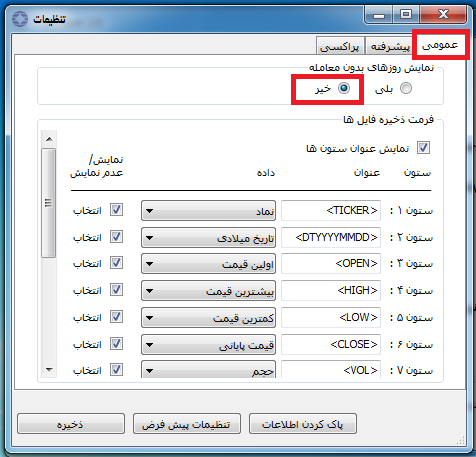
در ادامه با قرار دادن نشانگر روی گزینه پیشرفته، تنظیمات را مطابق شکل زیر انجام دهید.در انتها روی گزینه ذخیره کلیک کنید.
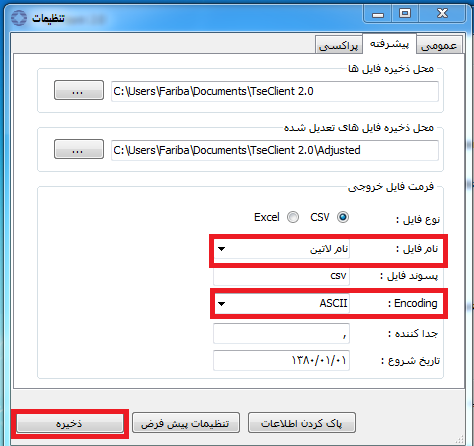
پس از انجام مراحل بالا با کلیک روی گزینه مرحله بعد استخراج اطلاعات آغاز میشود. در بخش ۱، گزینه افزایش سرمایه + سود را انتخاب کنید تا دیتای تعدیل شده استخراج شود. در نهایت بر روی گزینه تولید خروجی کلیک کنید.

پنجره زیر نمایش اطلاعات و قرار گیری آنها در پوشه مد نظر است، در این مرحله بر روی گزینه خروج کلیک کنید.
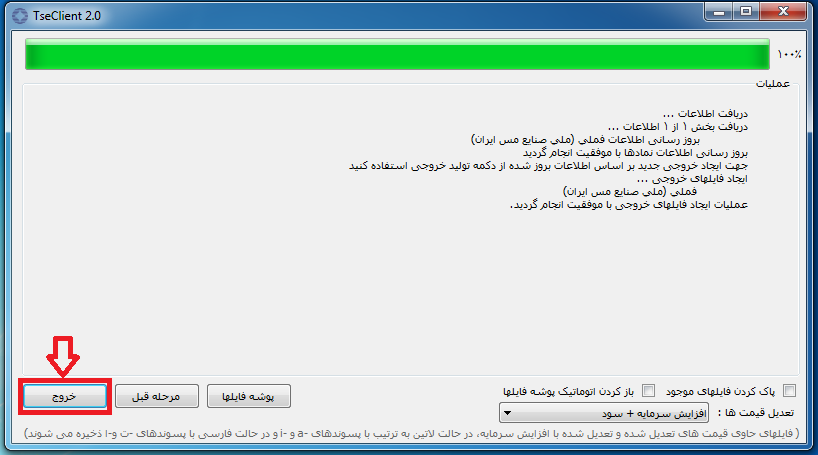
مراحل انتقال دیتا از TSE Client بهAdvanced GET
پس از باز کردن نرم افزار به منظور انجام تنظیمات، نشانگر را روی گزینه File قرار دهید و سپس بر روی بخش ۱ کلیک کنید.
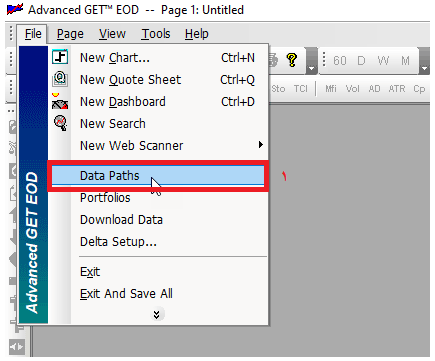
سپس پنجره زیر برایتان باز میشود، روی گزینه Add کلیک کنید.
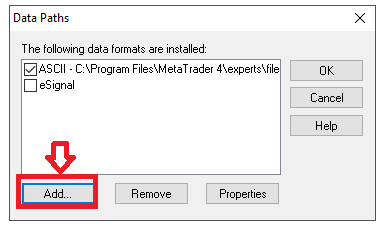
در ادامه پس از دیدن صفحه زیر، گزینه ASCII را انتخاب و روی OK کلیک کنید.
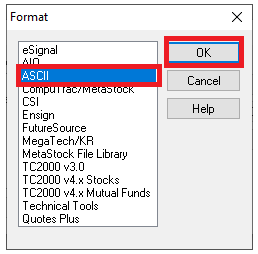
پس از مشاهده پنجره زیر، بخش ۱ را انتخاب و سپس در بخش ۲ روی گزینه Properties کلیک کنید.
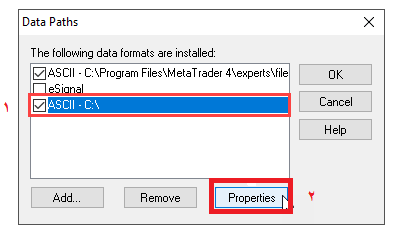
پنجره زیر برایتان باز میشود که شامل تنظیمات اصلی انتقال دیتا بهAdvanced Get میباشد. بخشهای ۱، ۲ و ۳ را مطابق شکل زیر تنظیم کنید.
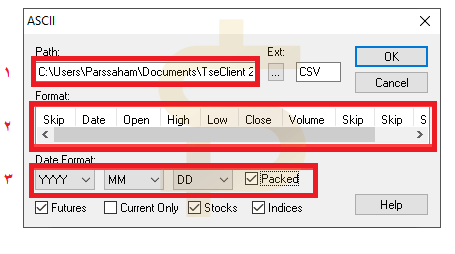
توضیح بخشهای مربوط به تنظیمات
بخش ۱ Path: این بخش مربوط به مسیر فراخوانی اطلاعات است. این مسیر همان مسیر دیتای خروجی TSEClient است:
C:\Users\Parssaham\Documents\TseClient 2.0\Adjusted
در بخش ۴ گزینه CSV را تایپ کنید.
بخش ۲ Format: در این بخش، فرمت اطلاعات ورودی به نرمافزار را مشخص کنید. همانطور که در قبل گفتیم، هنگام خروجی گرفتن دیتا در TSE Client، اطلاعات هر کندل به ترتیب بصورت “نماد، تاریخ میلادی، اولین قیمت، بیشترین قیمت، کمترین قیمت، قیمت پایانی، حجم، ارزش، تعداد معاملات و قیمت دیروز” ذخیره میشود. بنابراین در نرم افزار Advanced Get نیاز به درج ۶ پارامتر Data، Open، High، Low، Close، Volume که به ترتیب بیانگر تاریخ، قیمت بازگشایی، بالاترین قیمت، کمترین قیمت، قیمت پایانی و حجم معاملات است، داریم.
با کلیک بر روی ستون اول و انتخاب گزینه Skip سطر مربوط به گزینه نماد را حذف کنید. دومین دیتای موجود در فایل CSV استخراج شده از TSE Client مربوط به “تاریخ میلادی” است. بنابراین با کلیک راست روی ستون دوم گزینه Date را انتخاب کنید و ستونهای بعدی را نیز مطابق شکل بالا تنظیم کنید.
بخش ۳ Data Format: تنظیمات این بخش همانطور که در شکل نشان دادیم بصورت YYYY-MM-DD میباشد. پس ازفعال نمودن تیک گزینه Packed روی گزینه Ok کلیک کنید.
شکل زیر بیانگر ذخیره شدن تنظیمات مورد نظر است. با توجه به این تنظیمات هر فایلی که با پسوند CSV در مسیر مذکور ذخیره شود جزء اطلاعات ورودی Advanced Get با فرمت مشخص شده درنظر گرفته میشود. برای اتمام کار روی گزینه Ok در شکل زیر کلیک کنید.
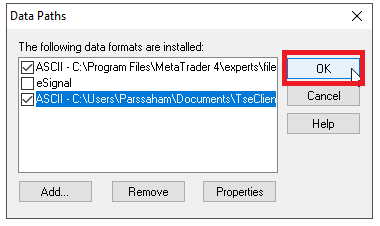
ترسیم نمودار در Advanced Get
به منظور ترسیم نمودار میبایست روی گزینه مربوطه در پنجره زیر کلیک کنید.
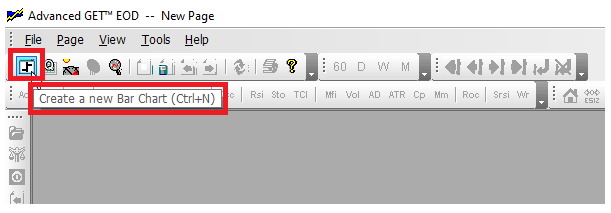
در این مرحله شما با پنجره زیر روبرو میشوید. به منظور فراخوانی اطلاعات تمامی کندلها بخش مربوط به Bars را روی 5000 قرار دهید، سپس با انتخاب نماد موردنظر، روی گزینه Load کلیک کنید.
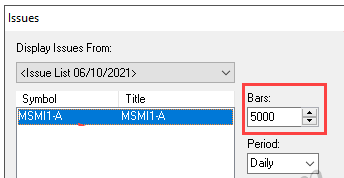
پس از انجام مراحل فوق نمودار مد نظر مشابه شکل زیر مشاهده میشود.
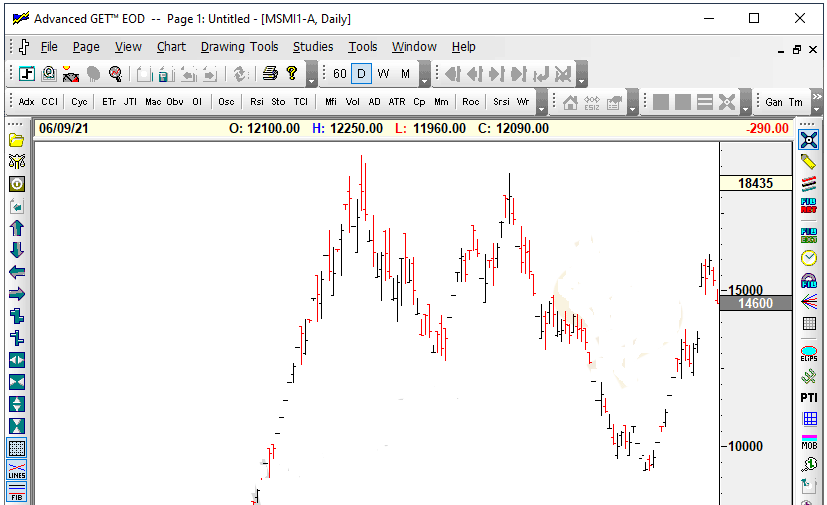
جمع بندی
همانطور که در این مقاله خواندید نرم افزار ادونس گت (Advanced GET) یکی از قویترین نرم افزارهای تحلیلی در زمینه تحلیل بازارهای مالی به سبک تکنیکال است و گفتیم همانند مفید تریدر برای بازار بورس ایران بومی سازی نشده است. .
در این مقاله مراحل نصب و کرک کردن و همچنین مراحل انتقال دیتا از TSE Client بهAdvanced GET را توضیح دادیم.
تجربه شما در مورد این نرم افزار چیست؟ لطفا در قسمت نظرات با ما به اشتراک بگذارید.
منابع
“eSignal Support | New User Orientation”, Esignal.com, 2022.
“ParsSaham | Advanced GET”, 2022.
به این مقاله چه امتیازی می دهید؟
برای امتیاز دادن روی یک ستاره کلیک کنید
میانگین امتیازات 4.4 / 5. تعداد امتیازات: 23
اولین نفری باشید که امتیاز می دهد




9 دیدگاه ها
راجب بخش های مختلف برنامه توضیح ندادین ک؟
سلام گفتیم که نصب نرم افزار نه آموزش نرم افزار
سلام عالیه فقط سوالم اینه که برای ارز دیجیتال هم میشه نصب کرد و چطوری ممنون
سلام اگر دیتای اون بازار را هم داشته باشید می توانید وارد نرم افزار کنید
سلام وقت بخیر و خسته نباشید.
اول این که نرم افزار پسورد داره و نتونستم از این استفاده کنم یکی دیگه دانلود کردم.
همه مراحل رو عینا پیش رفتم ولی چارتی برام نیاورد
سلام خسته نباشید پسورد اکسترکت فایل فشرده اوانسد گت چیه؟ ممنون
لطفا پسورد جهت ورود را بفرمایید
سلام
من همه مرحال بالا را انجام دادم ولی چارت برای من باز نمیشه.چرا؟
سلام، مطمئن شید تنظیمات دریافت داده رو درست ست کرده باشید.